Slik sikkerhetskopierer du ditt EFS Private Key Certificate
For noen dager siden forklarte jeg hvordan Windows XP-, Windows 7- og Windows 8-brukere enkelt kunne kryptere filer og mapper ved hjelp av den innebygde Windows-krypteringsfiltjenesten kalt EFS.
Selv om alt er enkelt og automatisk nårved å bruke EFS, er det en sjanse for at du kan miste tilgangen til de krypterte dataene hvis EFS-sertifikatene blir ødelagte eller du endrer passordet ditt ved å bruke Admin-verktøy kontra det vanlige verktøyet for endring av passord. For å beskytte deg mot dette, i dag skal jeg forklare hvordan du tar sikkerhetskopi av EFS Private Key Certificate.
Merk: Selv om skjermbildene nedenfor er hentet fra Windows 8-skrivebordet mitt, er prosessen nøyaktig den samme fra et Windows 7-skrivebord.
Slik sikkerhetskopierer du ditt EFS Private Key Certificate
Åpne Internet Explorer og klikk på Verktøy-ikonet (ALT + X) på Internet Explorer-verktøylinjen, og klikk deretter Alternativer for Internett.

Klikk på Innhold-fanen.
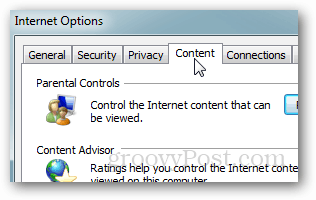
Klikk på sertifikatene.
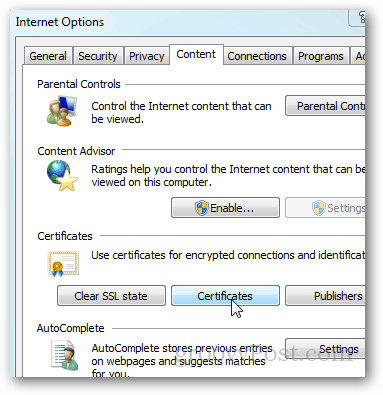
Klikk på EFS-sertifikatet du vil sikkerhetskopiere / eksportere, og klikk på Eksporter.
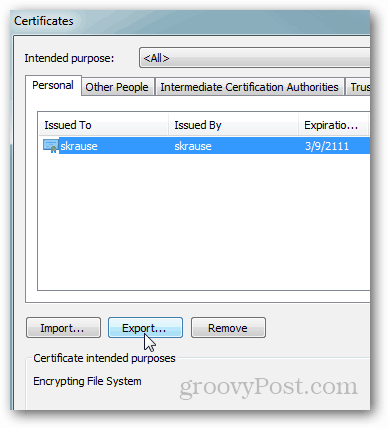
Guiden for eksport av sertifikater åpnes. Klikk Neste.
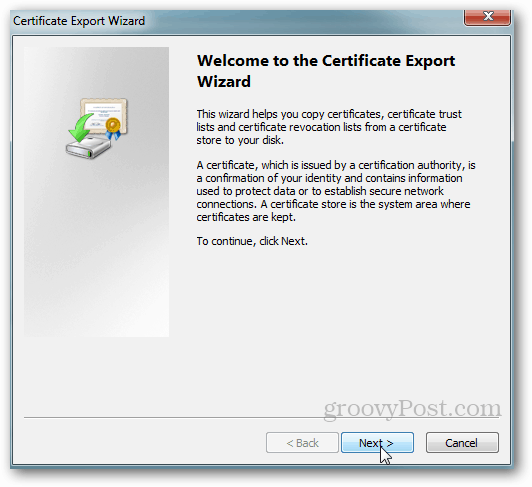
Velg radioknappen for å eksportere din private nøkkel og klikk Neste.
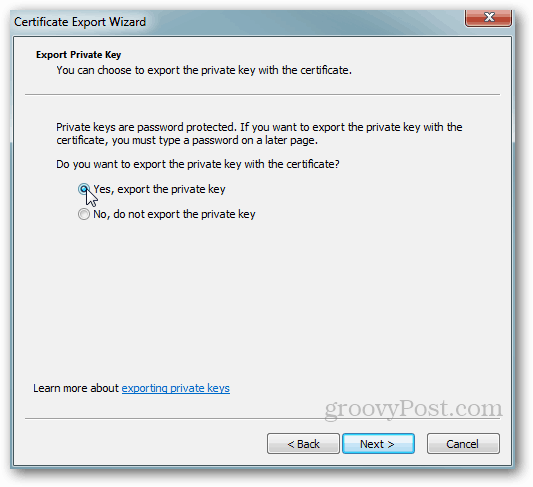
La neste skjermbilde ha standardverdier. Klikk Neste.
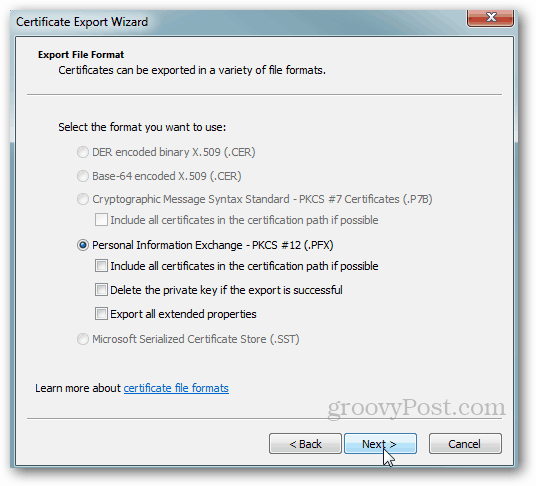
Skriv inn et sikkert passord eller passord som du ikke vil glemme ... og klikk Neste.
Merk: Dette passordet vil være nødvendig for senere å importere EFS Private-nøkkelen. Dette passordet kan ikke gjenopprettes, så ikke mist det.
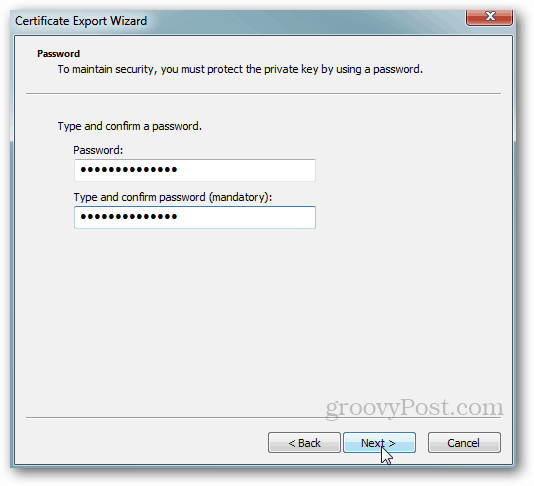
Skriv inn et navn for sertifikatet og klikk Neste.
Merk: Når jeg tar sikkerhetskopi av mine EFS-private nøkler, navngir jeg Cert basert på maskinen og lagrer sertifikatet i Dropbox-mappen for å sikkerhetskopiere den i tilfelle harddiskulykke. Du kan aldri være for sikker med krypteringsnøkler ...
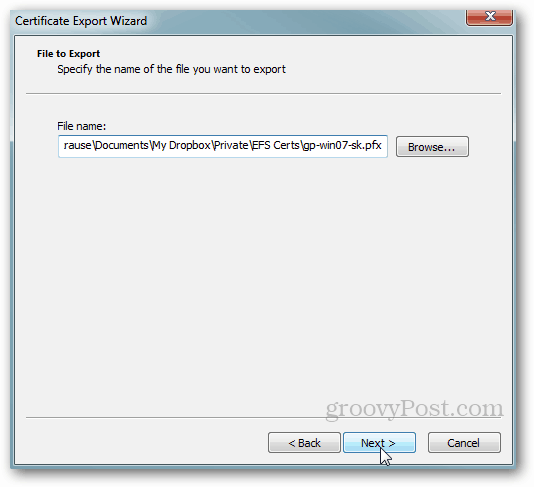
Klikk Fullfør for å fullføre sikkerhetskopien.
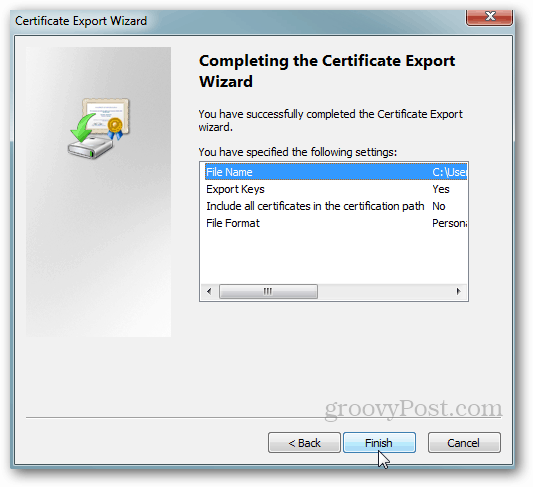
Som jeg har sagt mange ganger, er sikkerhet altom lag. Jo flere lag du implementerer, desto sikrere vil miljøet være. Med dette i bakhodet er kryptering bare ett lag du bør implementere på din PC. For å få en mer utfyllende guide om god datasikkerhet, må du lese min 10-trinns sikkerhetsguide.










Legg igjen en kommentar